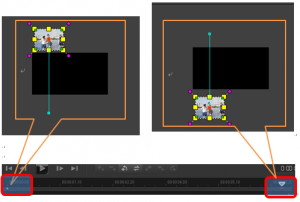- Home
- 写真をたくさん出す
写真をたくさん出す
写真いっぱい
準備するもの
- 写真9枚
- 作業時間^^
ひとまず、写真を9枚使用していきたいと思います。
結構面倒くさいですので、最初時間がかかると思いますが、がんばっていきましょう!
オーバーレイトラックを9個設定する
トラックの殖やし方のページへ
それぞれに写真を挿入する
写真の挿入のページへ
オーバーレイトラックを3つずつ固めてずらす
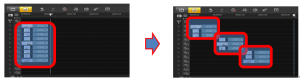
これより、上から下へ移動する方法を説明します
オーバーレイトラックにある動画の一つずつ行っていきます。
一つできたら、数値を入れ替えながら繰り返しとなります。
ステップ1
一つの動画をダブルクリック
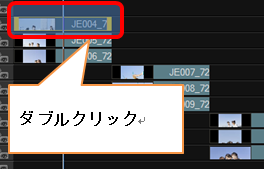
ライブライウィンドウにある[高度なモーション]をクリック
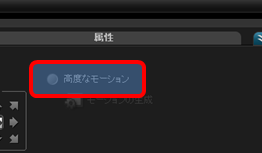
画面でクリックし、マウスのホイールを回すとプレビューウィンドウの外側まで操作できるようになります
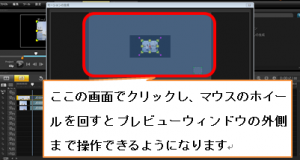
下図のように、開始位置と終了位置を写真を配置する
[OK]をクリック
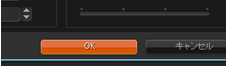
次の動画をダブルクリック
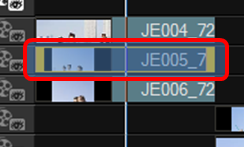
下図のように、開始位置と終了位置を写真を配置する
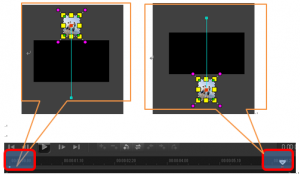
[OK]をクリック
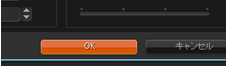
3番目の動画をダブルクリック
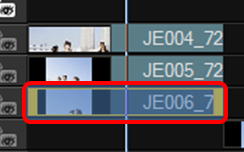
下図のように、開始位置と終了位置を写真を配置する
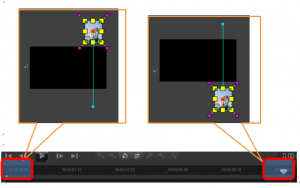
同様のことを繰り返し、他の6つの動画も編集する
ステップ2
タイムラインウィンドウに配置した素材の長さやスタート位置をずらす
※ランダムにずらしていきましょう!
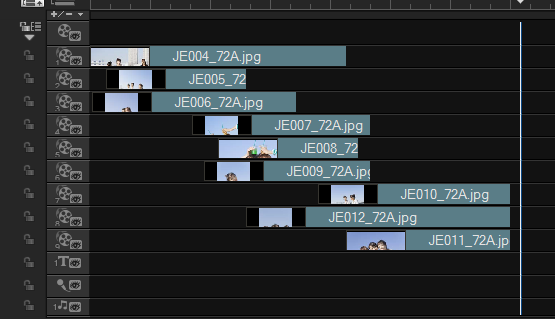
以上です♪